3 sposoby legalnego nagrywania muzyki Apple na płytę CD
Wiele osób lubi słuchać muzyki z odtwarzacza CD lub DVD, szczególnie podczas podróży. Jednak nagrywanie płyt CD/DVD nie jest obecnie zbyt popularne ze względu na popularność napędów USB i przechowywania danych w chmurze online. Czy wiesz jak nagrać Apple Music na CD? Nie martw się, jeśli nie jesteś zaznajomiony z tą procedurą, ponieważ w tym artykule wyjaśnię dokładniej, jak nagrywać płyty CD z ulubioną muzyką. Więc zacznijmy.
Przewodnik po zawartości Część 1. Czy możesz nagrywać utwory z Apple Music na CD? Część 2. Pobierz utwory MP3 Apple Music do nagrania na płycie CDCzęść 3. Nagraj utwory Apple Music na płytę CD za pomocą aplikacji iTunes/MusicCzęść 4. Nagraj utwory Apple Music na płytę CD za pomocą programu Windows Media PlayerCzęść 5. Nagraj utwory Apple Music na płytę CD za pomocą programu VLC Media PlayerPodsumowanie
Część 1. Czy możesz nagrywać utwory z Apple Music na CD?
Czy możesz nagrać Apple Music na CD? Szkoda, że nie można nagrywać utworów czy filmów pobranych z Apple Music na płyty CD lub DVD. Ponadto filmów i programów telewizyjnych zakupionych w sklepie iTunes Store nie można nagrywać na płyty CD ani DVD. Jeśli chcesz tworzyć własne płyty CD i DVD z plikami audio i wideo, musisz je przekonwertować do formatu MP3, zanim będzie można je nagrać na płytę CD.
Jednak konwersja utworów Apple Music na MP3 będzie nieco trudna z powodu Zarządzanie Prawami Cyfrowymi (DRM), który uniemożliwia edycję pobranych plików muzycznych na nieautoryzowanych urządzeniach. Oprócz pobierania plików w formacie MP3 należy sprawdzić, czy komputer jest wyposażony w stację dysków umożliwiającą nagrywanie płyt. Dodatkowo musisz przygotować czystą płytę o ogromnej pojemności, aby pomieścić więcej utworów.
Część 2. Pobierz utwory MP3 Apple Music do nagrania na płycie CD
Jak wspomnieliśmy powyżej, aby nagrać Apple Music na CD, należy najpierw przekonwertować je na MP3. Konwerter Apple Music AMusicSoft to najlepszy wybór, jaki możesz spróbować pobrać utwory MP3 z Apple Music, ponieważ można to zrobić bez wysiłku usuń ochronę DRM z Apple Music i utwory pochodzące ze sklepu iTunes Store, zachowując przy tym bezstratną jakość dźwięku. Bez DRM możesz konwertować muzykę do formatów MP3, MP4, AAC, M4A, FLAC, WAV lub innych popularnych formatów plików z 5-krotnie większą prędkością. Oprogramowanie AMusicSoft zachowa również wszystkie metadane muzyczne i tagi ID3 dla pobranych plików, w tym tytuł, artystów, identyfikator utworu i okładkę albumu po zakończeniu konwersji. Dzięki tym informacjom możesz łatwo zarządzać swoją kolekcją pobranych utworów muzycznych.
Dostęp do wszystkich tych formatów można łatwo uzyskać i przechowywać na dowolnym urządzeniu, więc odtwarzanie ich w dowolnym miejscu i czasie nie będzie stanowić większego problemu w zakresie kompatybilności urządzeń. Czy musisz płacić za Apple Music? Tak! Tylko subskrybenci mogą cieszyć się muzyką offline. Ale w ten sposób nie będziesz musiał nigdy uzyskiwać dostępu do aplikacji, utrzymywać subskrypcji ani podłączać urządzenia do Internetu, aby słuchać Apple Music.
Pobierz Apple Music do formatu MP3 i wypal płyty CD
Krok 1. Po pierwsze. Musisz pobrać AMusicSoft Apple Music Converter. Zajmie to tylko kilka sekund. Instalacja rozpocznie się automatycznie. Upewnij się, że uruchomiłeś AMusicSoft Apple Music Converter, aby móc zacząć go używać.
Darmowe pobieranie Darmowe pobieranie
Krok 2. Uruchom oprogramowanie, klikając ikonę skrótu na pulpicie. Po otwarciu automatycznie przeskanuje bibliotekę Apple Music, więc poczekaj kilka minut, aż skanowanie zostanie zakończone, a następnie wybierz utwory, które chcesz przekonwertować.

Krok 3. Po sfinalizowaniu utworów, które chcesz przekonwertować, wybierz format wyjściowy, w naszym przypadku będziemy używać MP3, a następnie będziesz mógł również wybrać folder docelowy przekonwertowanych utworów.

Krok 4. Jeśli w końcu jesteś zadowolony z formatu i ścieżki docelowej, kliknij przycisk Konwertuj, aby rozpocząć proces konwersji. Po zakończeniu możesz również zobaczyć przekonwertowane utwory w przekonwertowanej sekcji.

Część 3. Nagraj utwory Apple Music na płytę CD za pomocą aplikacji iTunes/Music
Jak już wcześniej omawialiśmy, utwory Apple Music można nagrać na płytę CD tylko wtedy, gdy są już wolne od DRM i mają format MP3. Zrobiliśmy to już za pomocą programu AMusicSoft Apple Music Converter. Spróbujmy teraz nagrać utwory Apple Music na płytę CD za pomocą iTunes dla systemu Windows lub aplikacji Apple Music dla komputerów Mac.
Krok 1. Uruchom iTunes w systemie Windows lub starszym komputerze Mac, a następnie kliknij opcję Plik > Nowy > Lista odtwarzania. Możesz nadać mu nazwę, a następnie przeciągnąć i upuścić przekonwertowane utwory MP3 Apple Music na tę listę odtwarzania.
Krok 2. Następnie włóż czystą płytę CD i poczekaj, aż zostanie wykryta. Następnie wyskakujące okienko powie: „Włożyłeś płytę CD lub DVD”. Kliknij OK.
Krok 3. Zobacz utworzoną listę odtwarzania, a następnie kliknij prawym przyciskiem myszy opcję, w której zobaczysz opcję „Nagraj listę odtwarzania na płytę”.
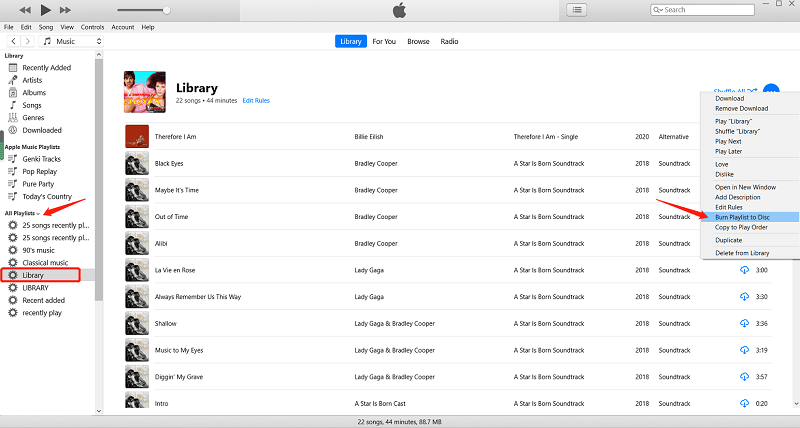
Krok 4. Wybierz Audio CD, aby móc odtwarzać tę płytę na dowolnym standardowym odtwarzaczu CD. Następnie kliknij opcję Nagraj. Następnie iTunes rozpocznie nagrywanie na płytę CD wszystkich utworów Apple Music z listy odtwarzania.

Ta metoda działa tylko w wersji iTunes 12. Użytkownicy komputerów Mac mogą używać aplikacji Apple Music do nagrywania płyt CD. Kroki są podobne do systemu Windows.

Część 4. Nagraj utwory Apple Music na płytę CD za pomocą programu Windows Media Player
Co się stanie, jeśli nie będzie aplikacji iTunes i Apple Music dla systemu Windows? Jak wszyscy wiemy, Apple wycofuje iTunes i zostanie zastąpiony trzema oddzielnymi aplikacjami. Jeśli iTunes w systemie Windows nie może pobrać aktualizacji do najnowszej wersji, możesz wypróbować program Windows Media Player. Jest to domyślny odtwarzacz multimediów na komputerach z systemem Windows, więc nie musisz już instalować innego oprogramowania. Jak nagrać Apple Music na CD za pomocą WMP? Ponieważ oprogramowanie nie będzie trudne w użyciu i jest całkowicie bezpłatne, możesz je otworzyć i po prostu zacząć. Teraz przeczytaj kroki i zobacz, jak to zrobić.
Krok 1. Otwórz napęd CD / DVD komputera z systemem Windows, a następnie włóż pusty dysk.
Krok 2. Otwórz program Windows Media Player na swoim komputerze, a następnie wybierz kartę „Nagraj” znajdującą się w prawym okienku. Wyświetlona zostanie pusta lista nagrań. Wyszukaj przekonwertowane utwory Apple Music i przenieś je, przeciągając je na listę nagrywania.
Krok 3. Następnie kliknij menu widoczne w panelu Nagraj. Wyskoczy menu z różnymi opcjami nagrywania. Z menu wybierz „Audio CD”.
Krok 4. Kliknij Rozpocznij nagrywanie. Po zakończeniu procesu nagrywania utwory Apple Music zostaną zapisane na płycie CD.

Powiązane tematy: Jak dodać Apple Music do WMP (Windows Media Player)
Część 5. Nagraj utwory Apple Music na płytę CD za pomocą programu VLC Media Player
Użytkownicy komputerów Mac mogą wybrać odtwarzacz multimedialny VLC, dzięki któremu będą mogli bezpłatnie nagrywać muzykę Apple Music na płyty CD. Przyjazny dla użytkownika interfejs i dodatkowe funkcje nagrywania płyt CD sprawiają, że jest to poręczne, kompleksowe rozwiązanie do odtwarzania multimediów i nagrywania płyt CD. Jeśli nie wiesz, jak korzystać z tej funkcji, czytaj dalej, aby dowiedzieć się, jak nagrywać płyty CD w iTunes za pomocą VLC.
Krok 1. Otwórz VLC i włóż płytę CD do napędu komputera. Teraz przejdź do menu Media i otwórz opcję Konwertuj/Zapisz.
Krok 2. Wybierz zakładkę Dysk u góry i kliknij Otwórz multimedia. Pozostaw pole wyboru dysku CD audio zaznaczone. Możesz wybrać utwory, które chcesz przekonwertować z płyty CD. Kliknij Konwertuj/Zapisz.

Krok 3. W następnym oknie kliknij ikonę narzędzia, aby wybrać MP3 jako żądany format i kliknij Zapisz. Teraz wystarczy kliknąć przycisk Start, aby przekonwertować płytę audio CD. Postęp możesz śledzić na głównym interfejsie.
Możesz być zainteresowany: Jak odtwarzać muzykę Apple na VLC
Podsumowanie
W tym artykule omówiliśmy, jak nagrać Apple Music na CD. Chociaż nie możemy nagrać utworów Apple Music ani iTunes bezpośrednio na płytę CD, ponieważ są to pliki chronione systemem DRM, Konwerter Apple Music AMusicSoft może to umożliwić. Możesz ominąć DRM z Apple Music za pomocą AMusicSoft Apple Music Converter i pobrać je w formacie MP3. Mam nadzieję, że ten artykuł dostarczy Ci dodatkowych informacji lub metod, które możesz zastosować, aby cieszyć się Apple Music w przenośnym odtwarzaczu muzyki lub dowolnym napędzie dyskowym.
Ludzie również czytają
- Najlepsze oprogramowanie do zgrywania płyt CD do kopiowania muzyki z płyt CD na komputer?
- Proste kroki, jak nagrać DVD na komputerze iMac
- Jak nagrać płytę CD w iTunes/Windows/Mac? [3 proste sposoby]
- Jak wykonać kopię zapasową list odtwarzania za pomocą Apple CD Burner
- Jak wyeksportować MP3 z muzyki / list odtwarzania iTunes?
- Pobieranie i nagrywanie muzyki na CD za pomocą wielu metod
Robert Fabry jest zapalonym blogerem i entuzjastą technologii, który może cię zarazić, dzieląc się kilkoma wskazówkami. Ma również pasję do muzyki i pisał dla AMusicSoft na te tematy.